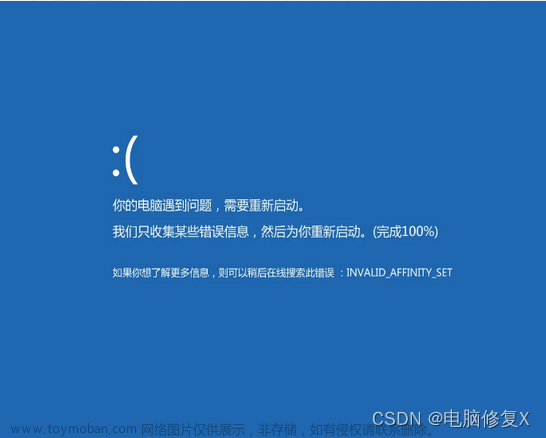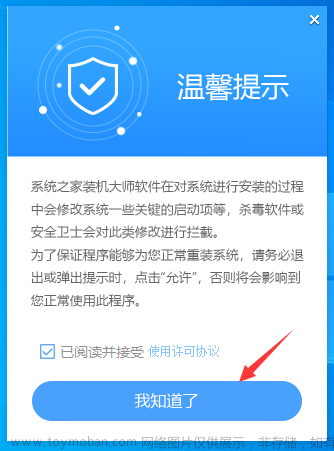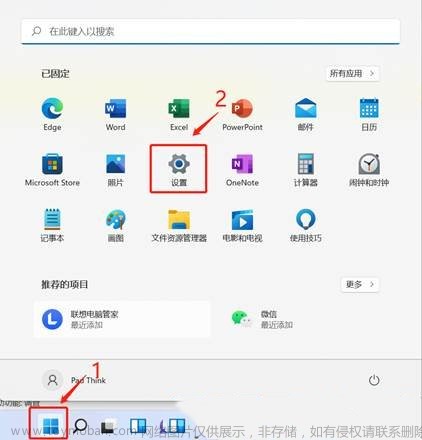案例:我的电脑刚买的时候使用起来很流畅,但用久了之后就越来越卡,有没有办法可以让电脑流畅运行?
电脑是我们日常生活中必不可少的工具,但有时我们会遇到电脑卡顿的问题,这不仅会影响工作效率,还会让人感到焦虑和烦恼。电脑卡怎么办?不过,不用担心!下面将介绍4个有效的方法,帮助您解决电脑卡顿的困扰,让电脑恢复流畅运行。
操作环境:
演示机型:华为MateBook
系统版本:Windows 10

方法1:清理电脑垃圾文件
电脑中的垃圾文件会占据硬盘空间,并且会降低系统的运行速度。笔记本运行卡慢怎么办?定期清理垃圾文件是提升电脑性能的重要步骤之一。
操作方法:可以使用系统自带的磁盘清理工具或第三方软件进行清理。删除不再需要的临时文件、缓存文件、可以释放硬盘空间,提升电脑运行速度。

方法2:优化系统设置
电脑的系统设置也会影响其性能。通过优化系统设置,您可以使电脑更加高效地运行。
操作方法:首先,您可以禁用一些不必要的启动项,这样可以减少开机时的负担。其次,您可以调整电脑的性能选项,将其设置为更适合您使用需求的模式。
注意:定期更新操作系统和驱动程序也是优化系统设置的重要一环,这可以修复一些已知的系统漏洞和提升硬件兼容性。
方法3:升级硬件
如果您的电脑卡顿问题依然存在,那么可能是因为硬件配置不足。那如何升级硬件?
操作方法:增加内存容量,这会提升电脑的运行速度和多任务处理能力;另外,更换较新的硬盘驱动器(如固态硬盘)可以显著减少数据读取和写入的时间,从而提高系统响应速度。
方法4:进行病毒扫描
笔记本电脑太卡怎么办?电脑太卡可能是病毒造成的。电脑中的病毒和恶意软件也可能让电脑运行卡顿。那如何清除电脑病毒呢?
操作方法:可以使用电脑杀毒软件扫描电脑病毒并清除。此外,保持操作系统和应用程序的更新也是防止病毒入侵的重要措施。
结论
电脑卡顿会给我们带来不好的电脑使用体验,比如让我们心情烦躁,工作效率降低。那电脑卡怎么办?上文小编分享了4个让电脑运行流畅的问题,您可以选择适合您的方法,解决电脑卡顿的问题。
往期回顾:文章来源:https://www.toymoban.com/news/detail-618034.html
路由器WiFi密码怎么设置?这样做可以快速设置!_shujuwa_data的博客-CSDN博客WiFi已成为日常生活中不可或缺的一部分。为了保障个人和家庭网络的安全性,设置路由器WiFi密码至关重要。那路由器WiFi密码怎么设置?您可以参考下文的操作步骤。https://blog.csdn.net/shujuwa_data/article/details/131162933?spm=1001.2014.3001.5501电脑自动关机是什么原因?如何解决?_shujuwa_data的博客-CSDN博客在使用电脑过程中,遇到电脑自动关机的问题是很常见的。那电脑自动关机的原因是什么?如何解决?下文将介绍电脑自动关机的常见原因,并提供一些解决办法。https://blog.csdn.net/shujuwa_data/article/details/131122809?spm=1001.2014.3001.5501桌面图标删不掉?试试这几个解决办法!_shujuwa_data的博客-CSDN博客有时候我们可能会遇到桌面图标无法删除的困扰。桌面图标删不掉怎么办?这种情况下,我们应该如何解决呢?本文将为您介绍3种有效的解决方法,帮助您轻松删除桌面图标。https://blog.csdn.net/shujuwa_data/article/details/131081273?spm=1001.2014.3001.5501文章来源地址https://www.toymoban.com/news/detail-618034.html
到了这里,关于电脑卡怎么办?4个方法让电脑流畅运行!的文章就介绍完了。如果您还想了解更多内容,请在右上角搜索TOY模板网以前的文章或继续浏览下面的相关文章,希望大家以后多多支持TOY模板网!